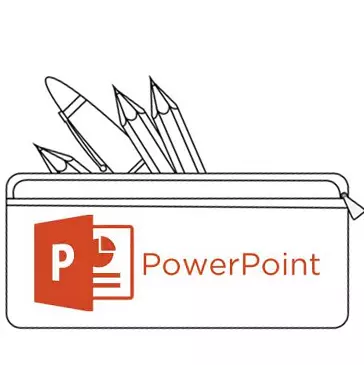
ינסערטינג מידיאַ טעקעס און טישן טוט ניט שטענדיק גרונט אַזאַ אַ שוועריקייט ווי פּשוט צו לייגן טעקסט צו די רוק. עס קען זיין אַ פּלאַץ פון סיבות פֿאַר עפּעס פיל מער ווי די דורכשניטלעך באַניצער ווייסט ווי צו סאָלווע דעם פּראָבלעם. אזוי עס ס 'צייַט צו לאַטע די גאַפּס אין וויסן.
טעקסט פּראָבלעמס אין פּאָווערפּאָינט
אַפֿילו אויב עס טוט נישט אַרבעטן מיט אַ פּרויעקט אַז ניצט לעגאַמרע יינציק פּלאַן, פּראָבלעמס מיט די טעקסטן פֿאַר טעקסט אינפֿאָרמאַציע אין פּאָווערפּאָינט איז גענוג. וסואַללי, נאָרמאַל יקערדיק סליידז האָבן בלויז צוויי פֿענצטער - פֿאַר כעדינג און ינסערטינג קיין אינהאלט, כולל טעקסט.צומ גליק, וועגן צו לייגן נאך טעקסט פֿענצטער איז גענוג צו סאָלווע קיין אַרבעט. אַלע מעטהאָדס 3 און יעדער פון זיי איז גוט אין זייַן פעלד פון אַפּלאַקיישאַן.
אופֿן 1: טוישן סלייד מוסטער
פֿאַר קאַסעס ווען עס איז required נאָר מער געביטן פֿאַר טעקסט, דעם אופֿן איז פּאַסיק. אויב איר נוצן נאָרמאַל טעמפּלאַטעס, איר קענען מאַכן אַרויף צו צוויי אַזאַ טיילן.
- עס איז גענוג צו דריקט אויף די רעכט מויז קנעפּל אויף דער געוואלט גליטש און האָווער אויף די "אויסלייג" קנאַל-אַרויף מעניו.
- א סעלעקציע פון עטלעכע טעמפּלאַטעס פֿאַר אַ געגעבן רוק וועט דערשייַנען אויף די זייַט. איר קענען קלייַבן די איין אַז האט אין זייַן זאַץ עטלעכע געביטן פֿאַר טעקסט. למשל, "צוויי אַבדזשעקס" אָדער "פאַרגלייַך".
- די טעמפּלאַטע אויטאָמאַטיש אַפּלייז צו די רוק. איצט איר קענען נוצן צוויי פֿענצטער בייַ אַמאָל פֿאַר די הקדמה פון טעקסט.
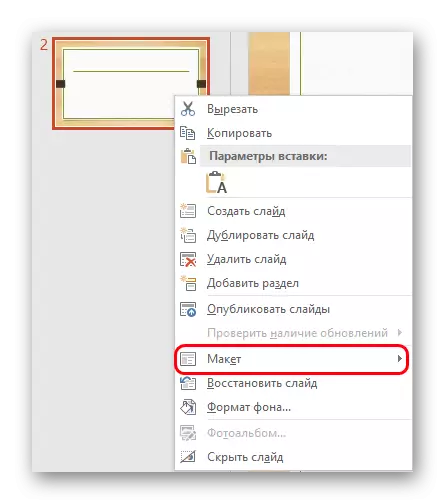
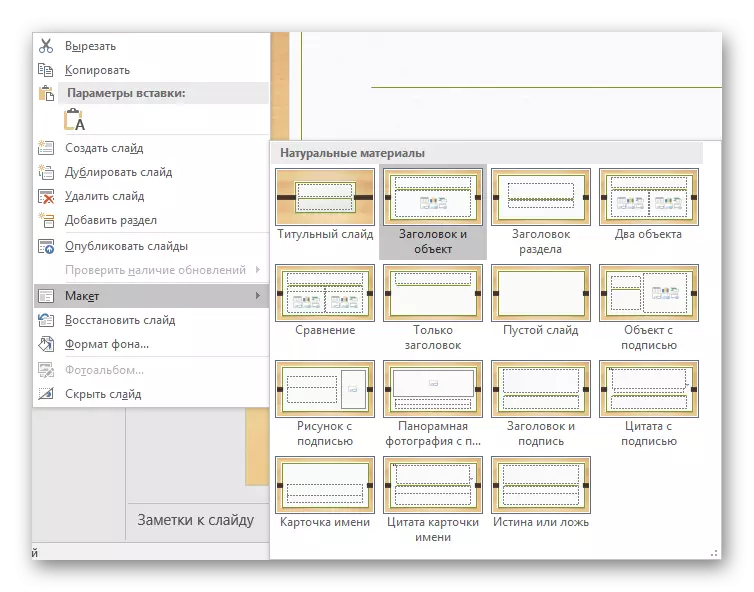
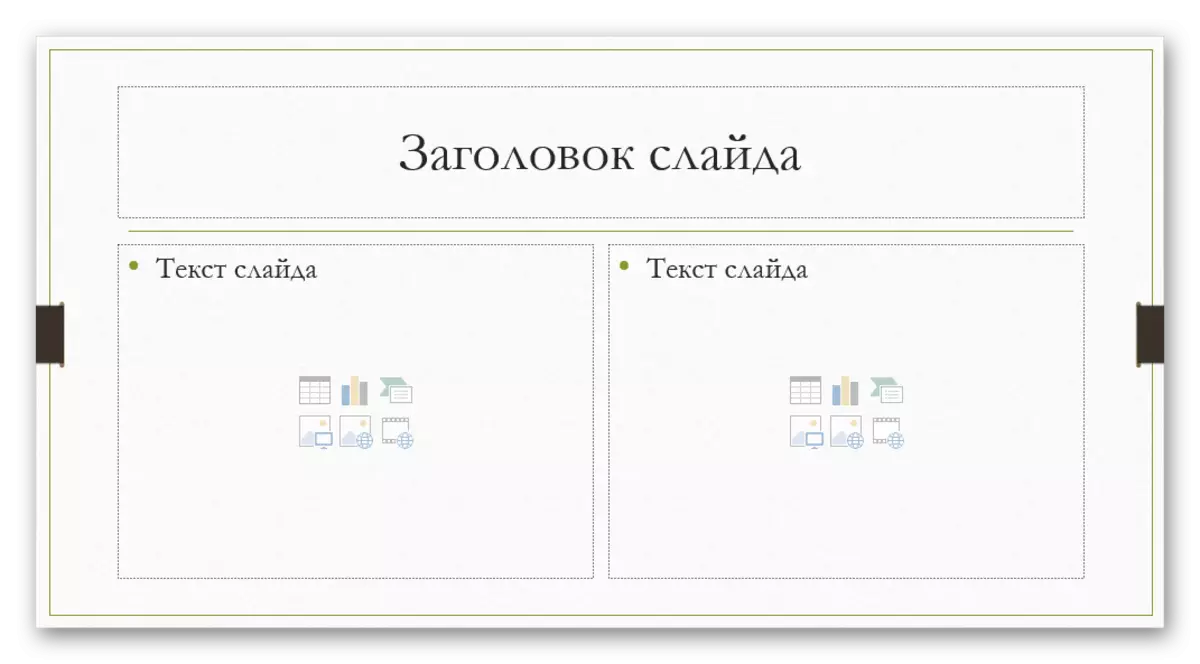
אַדדיטיאָנאַללי, עס איז מעגלעך צו לערנען די טעמפּלאַטעס אין מער דעטאַל, ווי ווויל ווי מאַכן אייער אייגן, ווו איר קענען היץ ווי פיל ווי געביטן פֿאַר קומט אינפֿאָרמאַציע.
- צו טאָן דאָס, גיין צו די "View" קוויטל אין די פּרעזענטירונג היטל.
- דאָ איר דאַרפֿן צו גיט אויף די "סלייד סאַמפּלע" קנעפּל.
- די פּראָגראַם וועט באַשטימען צו אַ באַזונדער מאָדע ווו איר קענען configure טעמפּלאַטעס. דאָ איר קענען קלייַבן ביידע בנימצא און מאַכן דיין "ינסערט אויסלייג" קנעפּל.
- ניצן די "ינסערט פֿילטריר" פֿונקציע, איר קענען לייגן קיין געביטן צו די רוק. ווען איר דריקט אויף דעם קנעפּל, די מעניו ונפאָלדס מיט אָפּציעס.
- אויף די סליידז, דער "אינהאַלט" יוזשאַוואַלי ניצט די זעלבע פֿענצטער ווו איר קענען אַרייַן די טעקסט, כאָטש זאכן זענען ינסערטאַד ניצן די שנעל דערצו ייקאַנז. אזוי דעם ברירה וועט זיין דער בעסטער און ווערסאַטאַל. אויב איר נאָר דאַרפֿן די טעקסט, די זעלבע אָפּציע איז נידעריקער.
- יעדער אָפּציע נאָך דרינגלעך וועט דאַרפֿן צו ציען אַ גליטש, ינדאַקייטינג די געבעטן גרייס פון די פֿענצטער. דאָ איר קענען נוצן אַ ברייט קייט פון מכשירים פֿאַר קריייטינג אַ יינציק רוק.
- נאָך דעם, עס איז בעסטער צו געבן דעם מוסטער דיין נאָמען. דעם קענען ווערן געטאן מיט די רענאַמע קנעפּל. ווי איר קענען זען, די "ויסמעקן" פונקציע איז אויבן עס, אַלאַוינג איר צו באַקומען באַפרייַען פון אַ ניט געראָטן אָפּציע.
- אַמאָל די אַרבעט איז איבער, איר זאָל גיט "נאָענט די מוסטער מאָדע". די פּרעזענטירונג וועט צוריקקומען צו זיין געוויינטלעך מיינונג.
- צולייגן די באשאפן מוסטער צו די רוק קענען זיין דיסקרייבד אויבן אין די רעכט מויז קנעפּל.
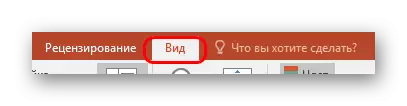






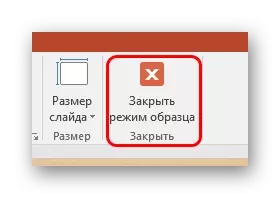
דאָס איז די מערסט באַקוועם און פאַנגקשאַנאַל וועג אַז אַלאַוז נישט בלויז צו לייגן טעקסט אין קיין אַמאַונץ צו די רוק, אָבער אין פּרינציפּ צו געבן עס קיין מין וואָס שפּיציק קאַנפּס.
מעטהאָדס 2: צו לייגן אַ ינסקריפּשאַן
עס איז אַ סימפּלער וועג צו לייגן טעקסט. די אָפּציע איז בעסטער פּאַסיק פֿאַר אַדינג סיגנאַטשערז אונטער טישן, דייאַגראַמז, בילדער און אנדערע מידיאַ טעקעס.
- די פונקציע איר דאַרפֿן איז אין די "ינסערט" קוויטל אין די פּרעזענטירונג היטל.
- דאָ איר וועט דאַרפֿן צו דריקט אויף די אָפּציע "ינסקריפּשאַן" אין די פעלד "טעקסט".
- דער לויפֿער וועט מיד טוישן און וועט זיין רימיינדינג די ינווערטיד קרייַז. עס וועט זיין נייטיק צו ציען אויף די רוק געגנט צו אַרייַן טעקסט.
- נאָך דעם, די ציען נומער וועט זיין בארעכטיגט פֿאַר אַרבעט. גלייך די פעלד איז אַקטיווייטיד פֿאַר אַ טעקסט שטעלן. איר קענען שרייַבן עפּעס און פֿאָרמאַט אינפֿאָרמאַציע מיט נאָרמאַל מיטל.
- גלייך נאָך קלאָוזינג די טעקסט אַרייַנשרייַב מאָדע, דעם עלעמענט וועט זיין באמערקט דורך די סיסטעם ווי אַ איין קאָמפּאָנענט, ווי אַ מעדיע טעקע. עס קענען זיין רויק אריבערגעפארן ווי איר ווילט. עס קען זיין פּראָבלעמס אין קאַסעס ווו די געגנט איז באשאפן, אָבער עס איז קליין טעקסט אין עס, עס וועט זיין שווער צו קלייַבן די געגנט פֿאַר ענטערינג נייַע דאַטן. צו רעדאַגירן אין אַזאַ אַ סיטואַציע, איר וועט דאַרפֿן צו דריקט אויף דעם כייפעץ און גיט אויף די "טוישן טעקסט" קנאַל-אַרויף מעניו.
- דאָס קען זיין נוציק פֿאַר די גרייס, ווייַל די נוצן פון קאַנווענשאַנאַל מאַרקערס פֿאַר נעראָוינג אָדער יקספּאַנשאַן געביטן טאָן ניט ווירקן די טעקסט זיך. בלויז רעדוצירן אָדער פאַרגרעסערן די שריפֿט.

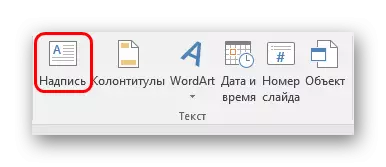

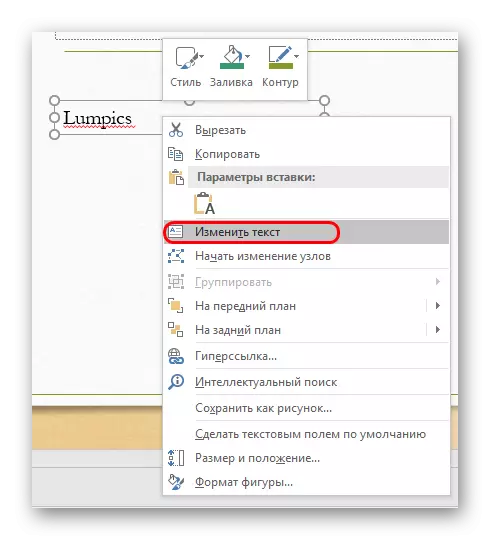
מעטאָד 3: טעקסט ינסערשאַן
די סימפּלאַסט מעטאָד אַרייַנלייגן טעקסט אין פּאָווערפּאָינט פֿאַר קאַסעס ווען עס איז קיין פאַרלאַנג אָדער צייט צו באַלאַגאַן מיט אנדערע אָפּציעס, און איר דאַרפֿן צו שטעלן דעם טעקסט.- עס איז גענוג נאָר צו אַרייַנלייגן די טעקסט מיט די רעכט מויז קנעפּל אָדער די "Ctrl" + "V" קאָמבינאַציע. דאָך, איידער אַז, עטלעכע עקסקערפּט מוזן זיין קאַפּיד.
- לייג טעקסט אין דיין אייגענע פֿענצטער בנימצא אין די קליפּבאָרד. עס קען נישט שטאָף וואָס טעקסט איז קאַפּיד, איר קענען אפילו שפּאָרן איין וואָרט פון געשריבן אויף דער זעלביקער רוק און אַרייַנלייגן עס און דערנאָך רעדאַגירן. דער געגנט וועט אויטאָמאַטיש יקספּאַנד, אַדזשאַסטינג צו די סומע פון אינפֿאָרמאַציע אריין.
עס איז כדאי צו באמערקן אַז דעם אופֿן איז נישט פּונקט אַקיעראַטלי נאָכמאַכן די פאָרמאַטטינג פון די טעקסט אין די פֿענצטער צו אַרייַנלייגן די אינהאַלט. דאָ איר וועט האָבן צו מאַניואַלי מאַכן לייבלינג פון פּאַראַגראַפס און קאַסטאַמייז ינדענץ. אַזוי די אָפּציע איז בעסטער פּאַסיק פֿאַר קריייטינג קליין דיסקריפּשאַנז צו די פאָטאָ, נאָך מאַרקס לעבן וויכטיק קאַמפּאָונאַנץ.
אַדישנאַל
אין עטלעכע קאַסעס, אָלטערנאַטיוו וועגן צו לייגן טעקסט קענען זיין אַפּראָוטשט. פֿאַר בייַשפּיל:
- אויב איר ווילט צו לייגן דיסקריפּשאַנז אָדער אנגעצייכנט פאָטאָס, עס קענען זיין געשטעלט אויף דער טעקע זיך אין דער רעדאַקטאָר, און אַרייַנלייגן די גרייט-צו-פאָרשטעלן אָפּציע.
- דער זעלביקער אַפּלייז צו די ינסערשאַן פון טישן אָדער טשאַרץ פון עקססעל - איר קענען לייגן דיסקריפּשאַנז גלייַך אין די מקור, און אַרייַנלייגן אַ פול-פלעדזשד אָפּציע.
- איר קענען נוצן וואָרדאַר עדיטינג מכשירים. איר קענען לייגן אַזאַ קאַמפּאָונאַנץ אין די "ינסערט" קוויטל ניצן די צונעמען פונקציע. געזונט סוטאַד פֿאַר סאַבטייטאַלז אָדער טיטלען צו די פאָטאָ.
- אויב איר האָט גאָרנישט צו טאָן, איר קענען פּרובירן צו לייגן טעקסץ ניצן די עדיטאָר אין די צונעמען ערטער אין די פאָטאָ, קאַפּיינג די הינטערגרונט פון די רוק, און אַרייַנלייגן עס ווי אַ הינטערגרונט. דער וועג איז אַזוי-אַזוי, אָבער נישט צו דערמאָנען עס אויך, עס איז אוממעגלעך, גוט, די קאַסעס פון נוצן אין געשיכטע זענען באַוווסט.
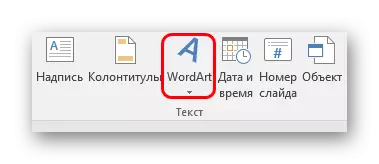
סומינג אַרויף, עס איז ווערט געזאגט אַז די וועגן צו לייגן טעקסט אונטער טנאָים ווען די ערשט אָפּציעס זענען נישט גענוג, אין פאַקט אַ גאַנץ פאַרנומען. עס איז גענוג נאָר צו קלייַבן די מערסט פּאַסיק פֿאַר אַ באַזונדער אַרבעט און ריכטיק עס צו ינסטרומענט עס.
